Wie man gelöschte Kontakte auf Android-Telefonen wiederherstellt
Was sollte ich tun, wenn meine Telefonkontakte gelöscht wurden? Gibt es eine Möglichkeit, zu antworten?
Mach dir keine Sorgen! Die Antwort lautet: Ja. In diesem Artikel geht es darum, wie Sie Ihre Handykontakte wiederherstellen können, nachdem Sie sie versehentlich gelöscht haben.
- Methode 1: Eine großartige Software zum Wiederherstellen von Kontakten von Ihrem Android-Handy ohne Backup - Tenorshare ultdata for android
- Methode 2: Wiederherstellen Ihrer Telefonkontakte mit Google Backup
- Methode 3: Kontakte wiederherstellen aus Google Konto
- Methode 4: Wiederherstellen von Kontakten von einem externen Speicher (SD-Karte, SIM-Karte, etc.)
Methode 1: Eine großartige Software zum Wiederherstellen von Kontakten von Ihrem Android-Handy ohne Backup - Tenorshare ultdata for android
Wenn Sie Ihre Kontakte versehentlich von Ihrem Telefon gelöscht haben, diese aber nicht auf Ihrer SD-Karte oder im internen Speicher Ihres Telefons gespeichert sind. Sind Sie in Eile? Keine Sorge, Tenorshare ultdata for android kann Ihnen helfen, dieses Problem zu lösen.
Tenorshare ultdata for android ist eine Software zur Wiederherstellung von Daten von Ihrem Android-Telefon. Es hilft Ihnen nicht nur, Ihre Telefonkontakte wiederherzustellen, sondern auch Videos, Fotos, Nachrichten und mehr, die Sie möglicherweise gelöscht haben. Fast alle Android-Mobilgeräte sind mit dieser Anwendung kompatibel. Sie können diese Anwendung sowohl auf einem Mac als auch auf einem Windows-Computer ausführen. Sie können einzelne Dateien vor der Wiederherstellung selektiv in der Vorschau anzeigen. Es unterstützt auch selektive Datenwiederherstellung. wenn Sie denken, wie gelöschte Kontakte aus Android-Handy-Speicher wiederherstellen, UltData für Android hat die Antwort für das auch.
Hier ist die detaillierte Anleitung von Tenorshare UltData für Android (Android Data Recover)
Schritt 1: Installieren und starten Sie TenorshareUltData for Android Data Recovery auf Ihrem System und schließen Sie das Android-Mobilgerät über einen USB-Anschluss an.
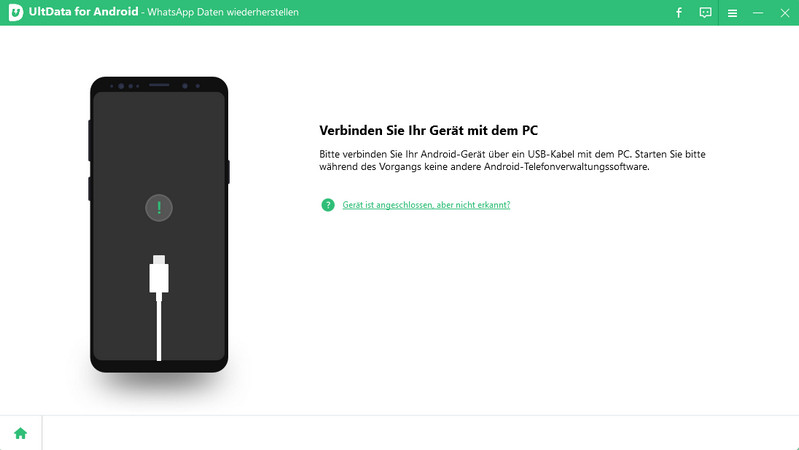
Schritt 2: Nun, da Ihr Gerät auf der UltData-Schnittstelle angezeigt wird, können Sie eine Reihe von Dateitypen auf dem Bildschirm sehen. Markieren Sie das Kontrollkästchen bei „Kontakte“ und tippen Sie anschließend auf die Schaltfläche „Weiter“.

Schritt 3: Sehen Sie sich die Liste der Dateien in der Vorschau an, bevor Sie den Beginn des Wiederherstellungsprozesses bestätigen. Es sollte keine Datei ausgelassen werden. Sobald Sie die wiederherzustellenden Kontakte ausgewählt haben, klicken Sie auf die Registerkarte „Wiederherstellen“ im unteren rechten Bereich und warten Sie eine Weile. Ihre Daten werden innerhalb weniger Minuten wiederhergestellt.

Methode 2: Wiederherstellen Ihrer Telefonkontakte mit Google Backup
Haben Sie schon einmal darüber nachgedacht, wie man gelöschte Kontakte von einem Android-Telefon mit Hilfe eines Google-Backups wiederherstellen kann? Nun, da alle Android-Geräte mit dem Google-Konto synchronisiert werden können, um die Daten zu sichern, können Sie es verwenden, um die verlorenen Daten wiederherzustellen.
Schalten Sie die automatische Google-Sicherung aus, sobald Sie wissen, dass Sie Kontakte verloren haben. Gehen Sie zu „Einstellungen“ > „Einstellungen“ > „Sicherung“ > „Sicherung auf Google Drive“ > „EIN“.
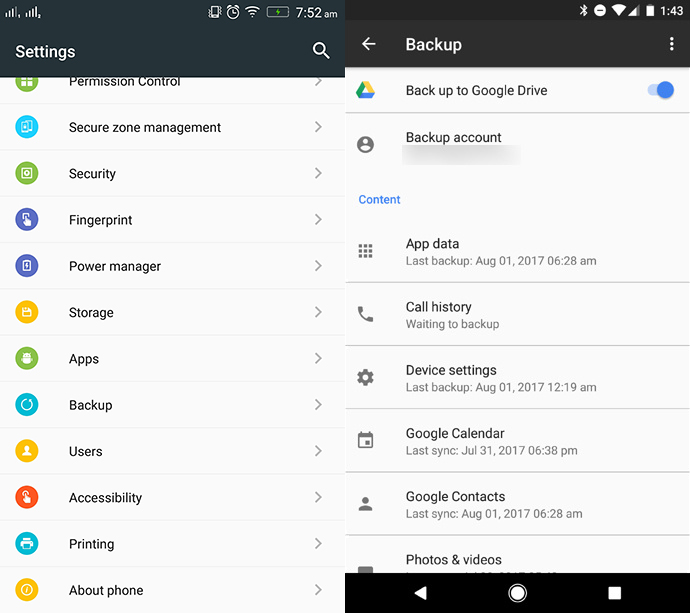
Gehen Sie nun zu „Einstellungen“ > „Konten“ > „Google“ > wählen Sie dasselbe „Google-Konto“ > aktivieren Sie den Schalter neben „Kontakte“ > „Jetzt synchronisieren“.
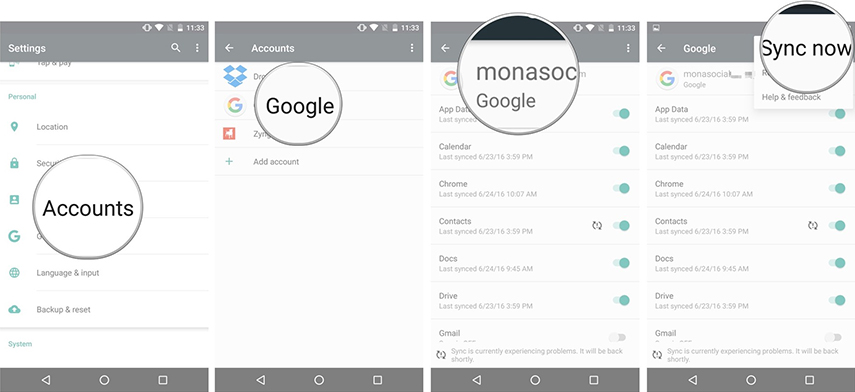
Auf dem Bildschirm wird eine Benachrichtigung mit dem Hinweis „Synchronisierung abgeschlossen“ angezeigt. Sie können nun die auf Ihrem Android-Handy wiederhergestellten Kontakte finden. Aktivieren Sie anschließend wieder die automatische Google-Synchronisierung.
Methode 3: Kontakte wiederherstellen aus Google Konto
Wenn Sie den Cloud-Dienst Ihres Mobilfunkanbieters (z. B. Samsung Cloud, Huawei Cloud) anstelle Ihres Google-Kontos verwenden, können Sie Ihre Telefonnummer und Kontaktinformationen auch von dort wiederherstellen.
- Gehen Sie auf Ihrem mobilen Gerät zu Einstellungen > Sichern und Wiederherstellen.
- Klicken Sie wiederherstellen von Daten.
- Wählen Sie die Sicherungskopie aus.
- Markieren Sie die Art der Kontakte
- Tippen Sie auf Wiederherstellen.
Methode 4: Wiederherstellen von Kontakten von einem externen Speicher (SD-Karte, SIM-Karte, etc.)
Wenn Sie es vorziehen, die Daten Ihres Telefons auf einer SD-Karte, einer SIM-Karte oder einer externen Festplatte zu sichern, können Sie gelöschte Kontakte auf Wunsch davon wiederherstellen. Ich werde im Folgenden die SD-Karte als Beispiel verwenden.
- Gehen Sie auf Ihrem mobilen Gerät zu Einstellungen > Sichern und Wiederherstellen.
- Klicken Sie auf Externe Speicherübertragung/Externer Speicher.
- Wählen Sie die SD-Karte und dann eine Kopie der vorherigen Sicherung aus.
- Wählen Sie den Kontaktdatentyp aus.
- Tippen Sie auf Wiederherstellen.
Zusammenfassung
Nachdem Sie den Artikel durchgelesen haben, empfehlen wir Ihnen, Tenorshare UltData für Android zu verwenden, um gelöschte Kontakte von Android-Geräten wiederherzustellen. Es kann Ihnen eine selektive Vorschau und Wiederherstellung verlorener Kontakte und Daten ermöglichen. Selektive Wiederherstellung von Kontakten ist mit keinem anderen Tool so möglich wie mit UltData for Android Recovery.

Tenorshare UltData for Android
Beste Android-Datenwiederherstellungssoftware
Höchste Datenwiederherstellungsrate







